Lorsqu'il s'agit de reçus, il faut privilégier la précision et le souci du détail. Les particuliers sont confrontés à des inexactitudes dans les reçus, en particulier lorsqu'ils gèrent leurs finances ou qu'ils cherchent à obtenir un règlement. Qu'il s'agisse d'un nom mal orthographié ou d'informations manquantes, ces erreurs peuvent être source de confusion et de problèmes potentiels.
Pour une édition de texte transparente dans n'importe quel type de reçu sans confusion, UPDF est un excellent éditeur de reçus. De plus, il simplifie le processus pour toutes les modifications à apporter à divers reçus. Dans cet article, nous allons explorer les nombreuses possibilités qu'il offre aux utilisateurs dans le cadre de leurs tâches d'édition quotidiennes.
Partie 1. Comment éditer un reçu avec UPDF
UPDF propose un ensemble complet de fonctionnalités d'édition pour personnaliser les reçus et autres documents PDF avec précision et facilité. Vous pouvez modifier en toute transparence divers éléments pour donner à vos reçus une apparence professionnelle et soignée. Il vous permet également de modifier le texte du reçu, notamment d'ajouter, de modifier ou de supprimer des informations. Vous pouvez joindre ou modifier des images pour améliorer l'aspect visuel de vos reçus.
De plus, cet éditeur tout-en-un vous permet d'ajouter des liens et des filigranes à des fins de stratégie de marque ou de sécurité. Avec son ensemble complet d'outils, vous pouvez personnaliser la taille des pages pour répondre aux exigences de mise en page des reçus. L'une de ses fonctionnalités les plus remarquables est la possibilité de combiner plusieurs reçus en un seul document pour une édition efficace. Voyons maintenant comment éditer des reçus en suivant les étapes simples mentionnées ci-dessous :
Étape 1. Télécharger le PDF UPDF et ouvrez le reçu PDF
Vous pouvez lancer le processus d'édition du reçu en téléchargeant UPDF via le bouton « Téléchargement gratuit » ci-dessous. Une fois téléchargé, suivez les instructions d'installation et lancez le logiciel sur votre appareil. Dans l'interface principale, appuyez sur « Ouvrir un fichier » pour importer le reçu PDF après l'avoir recherché.
Windows • macOS • iOS • Android 100% sécurisé
Étape 2. Modifier le texte de votre reçu
Vous devez maintenant passer au mode d'édition pour modifier le texte du reçu. Après une importation réussie des fichiers, une nouvelle fenêtre s'ouvre. Dans cet écran, dirigez-vous vers le coin supérieur gauche et optez pour l'outil « Outils » > « Modifier » pour accéder à plusieurs fonctionnalités d'édition afin de modifier les éléments des reçus.
Pour personnaliser le texte du reçu, naviguez jusqu'à l'icône « Insérer et modifier le texte » et cliquez dessus. Parcourez le document et cliquez sur le texte souhaité. Cette action affichera une barre d'outils avec plusieurs options permettant d'ajuster la taille, la couleur ou tout autre aspect de la mise en forme en fonction de vos préférences. En appuyant sur l'une des options, vous pouvez apporter des modifications rapides et précises au texte du reçu. Vous pouvez faire des modifications de texte comme vous le feriez avec un traitement de texte. Vous pouvez même modifier ou ajouter de nouvelles données au texte sélectionné.
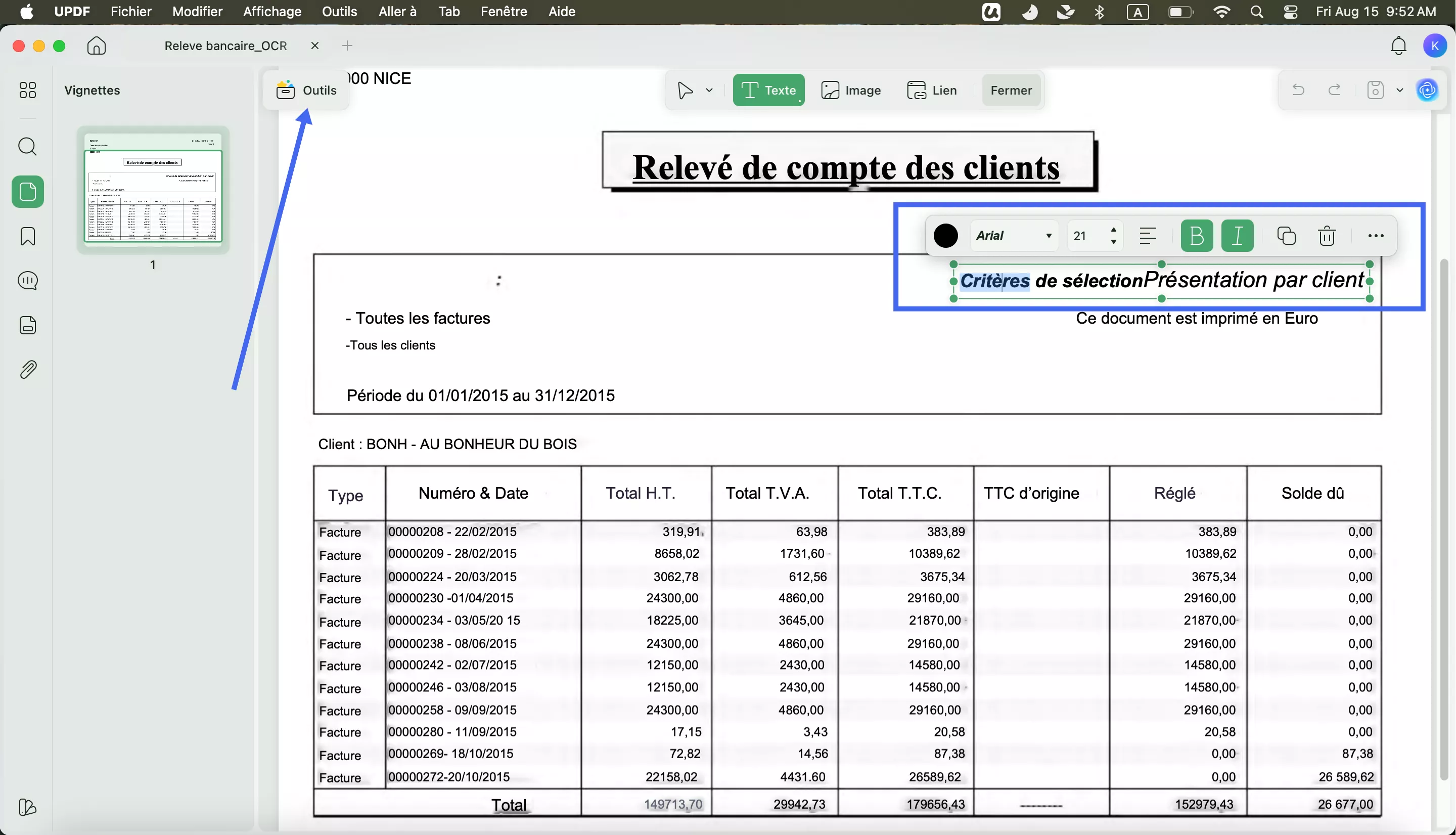
Étape 3. Modifier le logo et l'image du reçu
Si vous voulez savoir comment modifier l'image d'un reçu, dirigez-vous cette fois vers l'icône « Insérer et modifier une image ». Double-cliquez maintenant sur l'image pour remplacer l'image existante par une nouvelle. De plus, dans la barre d'outils affichée au-dessus de l'image, vous pouvez faire pivoter et extraire l'image. Vous pouvez également recadrer l'image en ajoutant manuellement la largeur et la hauteur pour la redimensionner.
Vous pouvez transformer votre édition de reçus avec UPDF, l'outil d'édition de PDF le plus performant. Cliquez sur le bouton de téléchargement gratuit et obtenez-le gratuitement pour accéder à ses fonctionnalités exceptionnelles d'édition de texte, d'images, de filigranes et bien plus encore.
Windows • macOS • iOS • Android 100% sécurisé
ISi vous souhaitez apprendre à modifier un PDF, regardez la vidéo ci-dessous :
Lire aussi : [Top 5] Meilleures applications de prise de notes pour les étudiants pour des études productives
Partie 2. Comment éditer un reçu scanné avec UPDF ?
La question qui se pose le plus souvent est la suivante : Peut-on éditer un reçu scanné ? La réponse se trouve dans UPDF, un outil d'édition PDF complet conçu pour simplifier cette tâche. Il permet aux utilisateurs de modifier facilement les reçus scannés et leur évite les limitations habituelles liées aux formats de documents non modifiables. L'édition de reçus scannés est essentielle pour corriger les erreurs et ajouter des annotations.
Elle facilite également la personnalisation de l'archivage afin de garantir la conformité aux réglementations et d'aider à l'organisation. Dans la section suivante, vous trouverez des instructions détaillées sur l'édition de reçus scannés avec UPDF, une application robuste d'édition de reçus avec fonction OCR.
Étape 1. Accéder à la fonction OCR pour éditer les reçus scannés
Après avoir lancé UPDF, ouvrez votre reçu scanné sur l'outil. Cliquez sur « Outils » puis sur « OCR ».
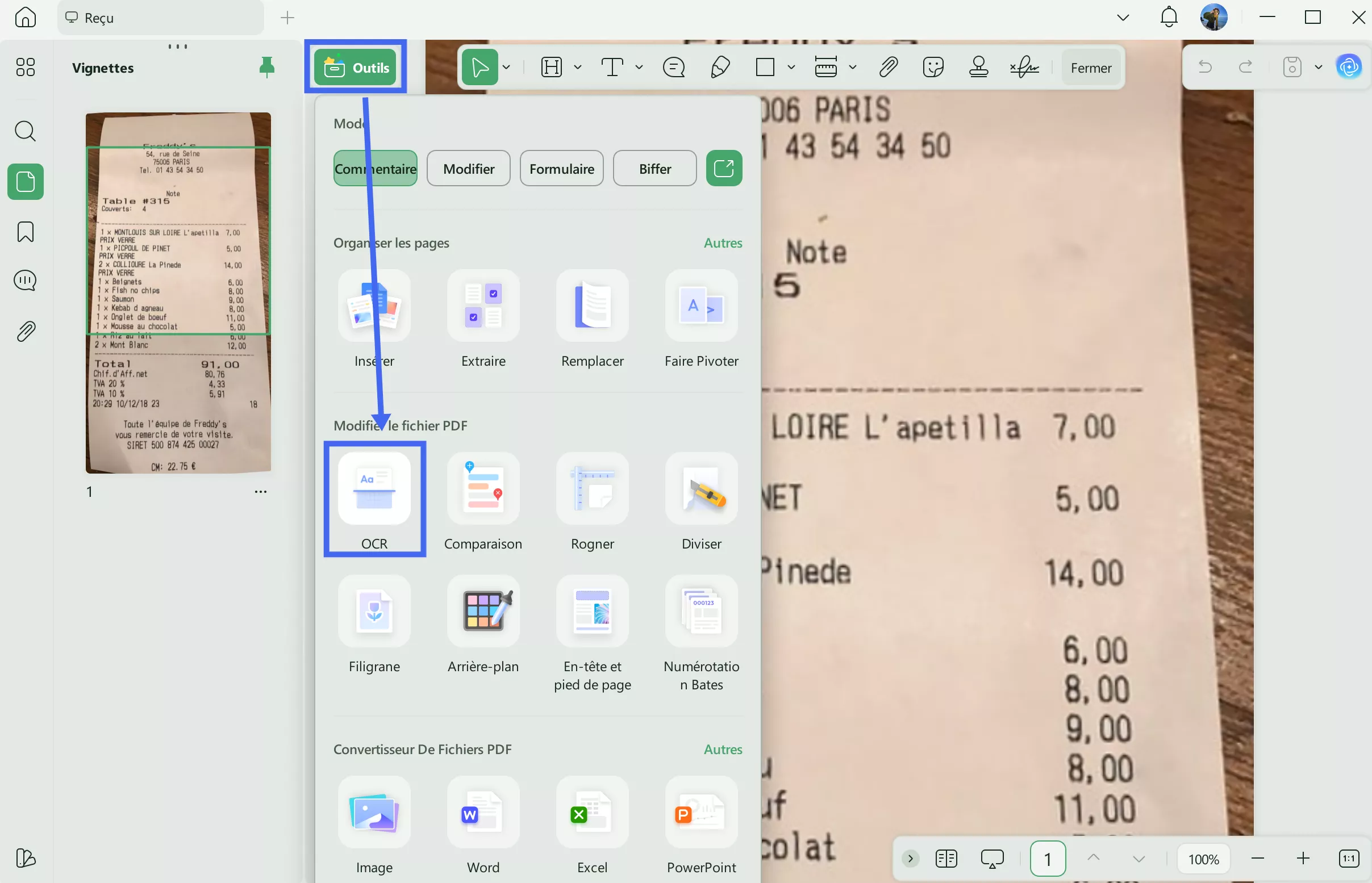
Étape 2. Effectuer l'OCR pour rendre le reçu consultable et modifiable
Lorsque vous accédez à la fonctionnalité OCR, un menu avec différentes options apparaît à côté. L'option « PDF consultable » est sélectionnée par défaut pour transformer les PDF scannés en documents éditables. Choisissez la langue correcte du document pour obtenir un résultat précis.
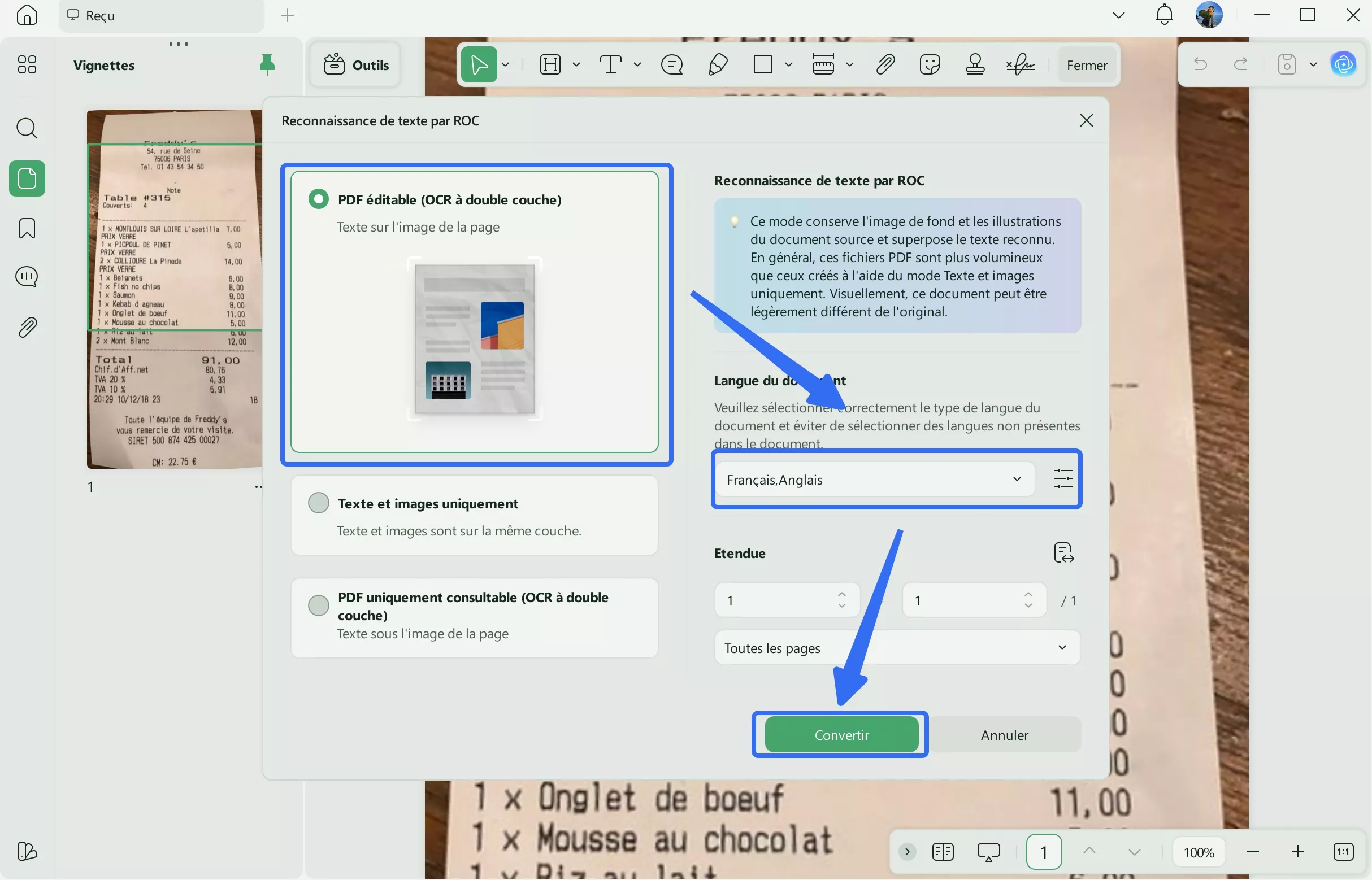
Étape 3. Entrer dans le mode d'édition PDF pour éditer le reçu
Une fois l'OCR terminée, le reçu sera directement ouvert en tant que document éditable et consultable sur l'outil. Vous pouvez maintenant suivre les mêmes étapes que celles expliquées dans la Partie 1. Sélectionnez « Modifier » dans « Outils » pour apporter des modifications. Vous pouvez maintenant modifier le style, la taille, l'alignement et la couleur du texte. En outre, vous pouvez modifier la position, ajouter, remplacer et supprimer les images disponibles dans le fichier pour répondre à vos besoins spécifiques.
Étape 4. Rendre à nouveau le reçu uniquement sous forme d'image
Souhaitez-vous que le reçu ne soit plus modifiable après avoir apporté les changements souhaités ?
Choisissez à nouveau l'outil « PDF d'image » après avoir cliqué sur l'icône « flèche vers le bas ».
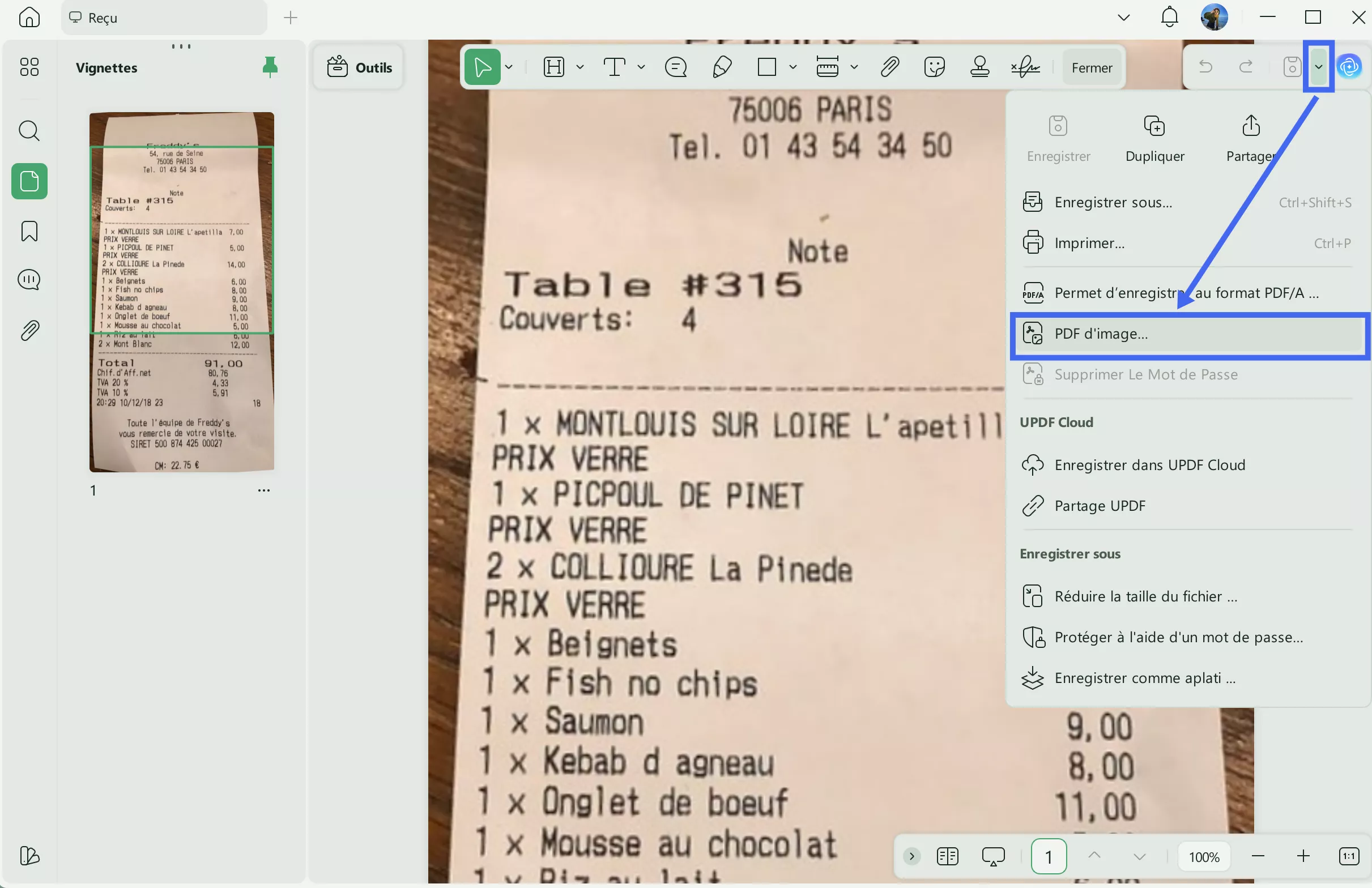
Cliquez directement sur « Enregistrer », car vous n'avez pas besoin de modifier son apparence.
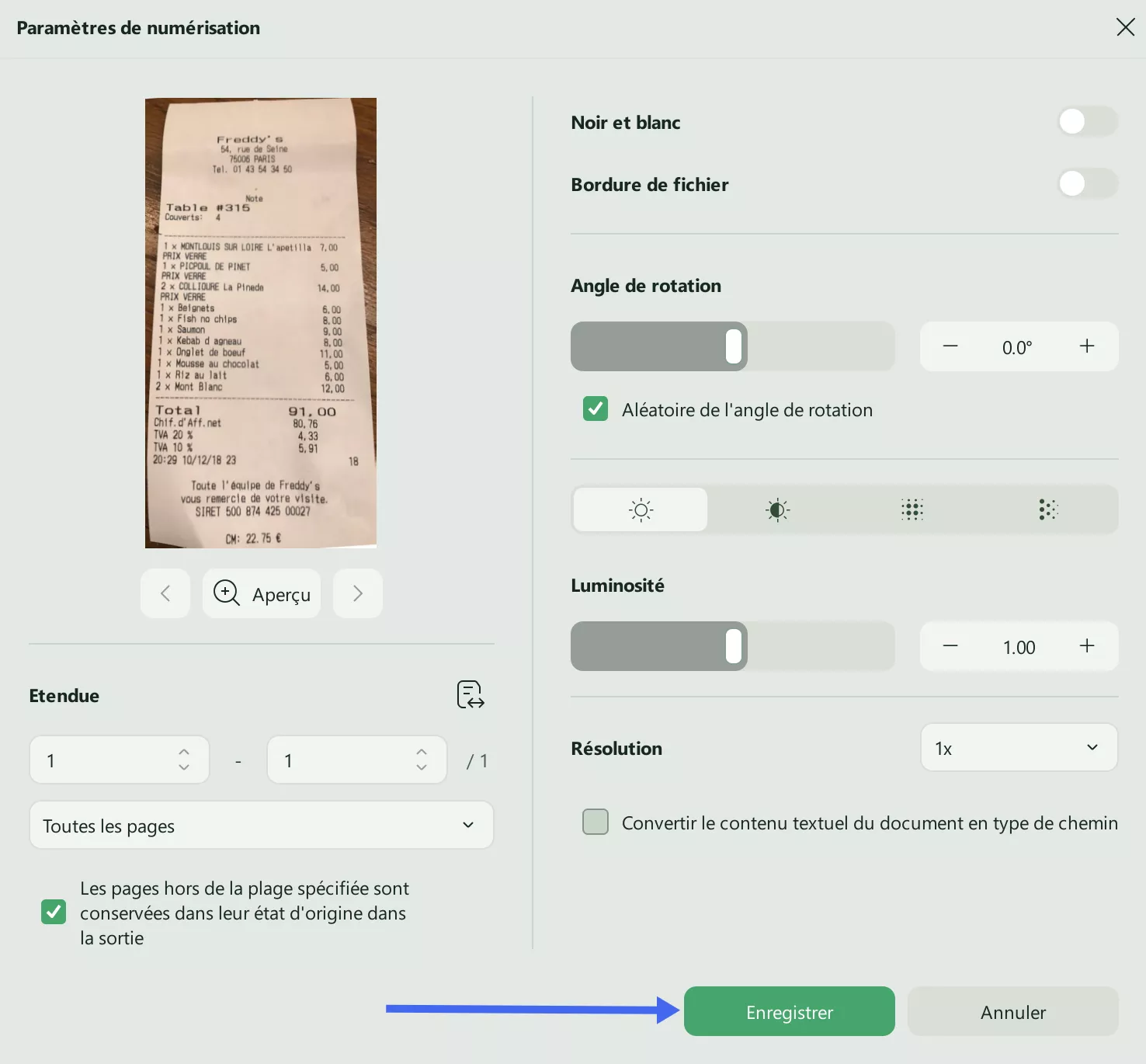
Il est si facile de rendre le reçu scanné modifiable. Pourquoi ne pas télécharger UPDF via le bouton ci-dessous pour l'utiliser dès maintenant ? Il s'agit d'une fonctionnalité payante. Mais ne vous inquiétez pas, le prix est très bas. Vous pouvez vérifier et mettre à niveau ici. Et c'est bien plus qu'un éditeur de reçus ; vous pouvez consulter cette revue pour voir toutes ses fonctionnalités.
Windows • macOS • iOS • Android 100% sécurisé
Partie 3. Astuces : Où pouvez-vous télécharger gratuitement des modèles de reçus
Les modèles de reçus sont des outils précieux qui facilitent la création de reçus soignés et professionnels pour toutes sortes de transactions. En outre, ces modèles garantissent la cohérence et la clarté de vos documents pour différentes entreprises. Voyons maintenant où vous pouvez obtenir ces modèles de reçus utiles en téléchargement gratuit.
1. Bibliothèque de modèles UPDF
UPDF se présente comme une solution complète pour tous ceux qui recherchent des modèles de factures gratuits et efficaces pour améliorer le processus de facturation. Ces modèles, conçus par des professionnels, répondent aux différents besoins des entreprises et permettent aux utilisateurs de créer aisément des factures soignées et organisées. Avec UPDF, les utilisateurs peuvent personnaliser et générer des factures qui décrivent les articles et leurs prix correspondants afin d'apporter une touche professionnelle.
De plus, choisir UPDF comme éditeur de modèles offre une multitude d'avantages. Vous pouvez personnaliser les modèles en toute simplicité à l'aide d'une gamme d'outils d'édition et d'outils de mise en page pour la création de contrats, de propositions et de présentations. Il privilégie la commodité et la sécurité en partageant des modèles exclusivement créés par le biais de liens ou d'e-mails, avec une protection par mot de passe. Les entreprises peuvent gérer efficacement leurs besoins en matière de facturation tout en profitant des avantages d'une application conviviale pour éditer les reçus.
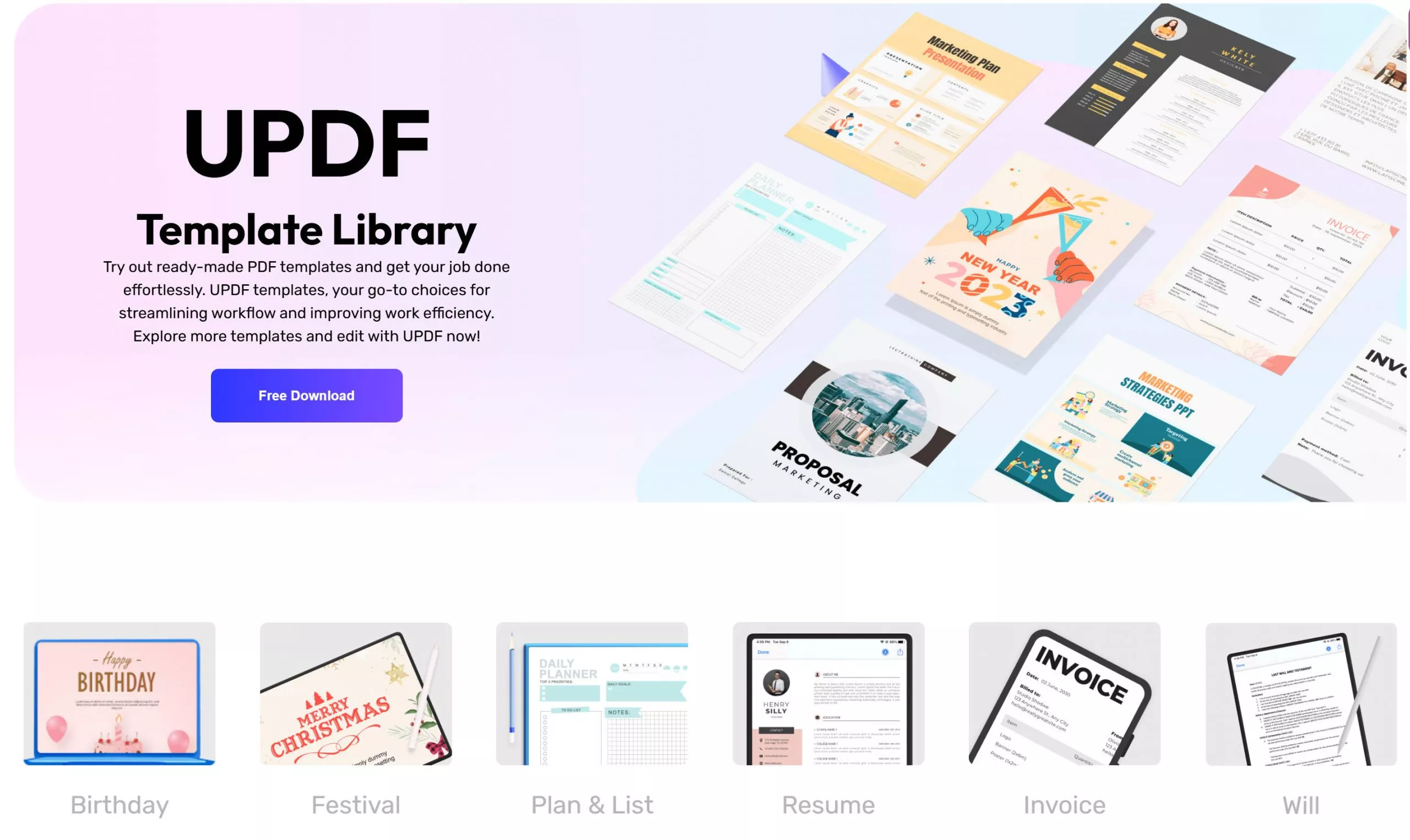
2. Jotform
Jotform vous permet de simplifier votre processus de facturation et de suivre les paiements grâce à des modèles de reçus PDF. Que vous vendiez des produits, fournissiez des services, acceptiez des dons ou perceviez des loyers, Jotform vous offre tout ce dont vous avez besoin. Les utilisateurs peuvent choisir parmi une gamme de modèles conçus par des professionnels, notamment des reçus de paiement, des reçus de livraison, des reçus d'hôtel, des reçus de dons, des reçus d'entretien de voiture, et plus encore.
Aussi, ces modèles ne sont pas seulement fonctionnels, mais aussi esthétiques. Son outil d'édition vous permet de personnaliser chaque modèle en toute simplicité. Vous pouvez ajouter le logo de votre entreprise, réorganiser la mise en page et mettre à jour les polices et les couleurs pour qu'elles correspondent à votre marque.

3. Invoice Home
Invoice Home propose une vaste collection de plus de 100 modèles de reçus pour rehausser le professionnalisme de votre entreprise. Il fournit une gamme variée d'options pour répondre à vos besoins en matière d'image de marque. De plus, vous pouvez vous démarquer en personnalisant vos reçus et en y incorporant votre logo pour les rendre uniques.
Il permet en outre aux utilisateurs d'utiliser ses fonctionnalités pour ajouter des méthodes de paiement en ligne par carte ou PayPal. La gamme variée de modèles comprend des modèles de reçus de base, de reçus gratuits, de reçus avancés et de reçus PDF. Qui plus est, il est disponible sur Android et iOS pour créer, télécharger et envoyer des reçus personnalisés.

Partie 4. FAQ sur la modification du texte et des images d'un reçu
Q1. Est-il possible de modifier un reçu ?
Oui, vous pouvez facilement modifier les reçus. Si le reçu est au format non éditable et non consultable, vous pouvez utiliser UPDF, un puissant outil OCR offrant des fonctionnalités d'édition PDF étendues. Il permet d'apporter des ajustements au texte, aux images, aux filigranes et à d'autres éléments d'un reçu. Plus encore, vous pouvez rectifier les erreurs et personnaliser l'apparence du reçu grâce à une expérience d'édition conviviale.
Q2. Comment modifier un reçu dans Word ?
Après avoir ouvert Word, allez dans « Fichier » et sélectionnez « Ouvrir » pour choisir le document de reçu. Dans l'onglet « Accueil », utilisez ses outils pour apporter des modifications, ajuster le texte et le formatage, et insérer/supprimer des éléments. Pour les reçus au format PDF, envisagez d'utiliser UPDF pour une plus grande souplesse d'édition.
Q3. Pourquoi avez-vous besoin d'éditer un reçu ?
L'édition des reçus permet de rectifier les inexactitudes dues à des problèmes de scanner ou à des erreurs manuelles. Elle permet de mettre à jour des détails tels que les prix des produits ou les coordonnées des personnes à contacter. Par ailleurs, vous pouvez personnaliser les reçus pour les aligner sur des préférences organisationnelles ou personnelles spécifiques. Les entreprises peuvent ainsi ajouter des éléments de marque personnalisés pour une apparence cohérente et professionnelle.
Q4. Peut-on modifier un reçu manuscrit ?
Oui, vous pouvez éditer des reçus manuscrits en prenant leur photo et en la transformant en un document scanné. Ensuite, ouvrez ce document sur UPDF et utilisez sa fonctionnalité OCR pour le transformer en un fichier éditable. Lors de l'OCR, vous pouvez conserver la mise en page et la langue. Vous pouvez ensuite modifier la couleur, la taille et le style du texte.
Q5. Quel est le meilleur éditeur de reçus ?
UPDF est un éditeur de reçus très efficace, qui permet de modifier le contenu des documents. Ses fonctionnalités permettent aux utilisateurs d'éditer des reçus avec la même facilité qu'un document Word. De plus, ses nombreuses possibilités de personnalisation et son fonctionnement convivial en font un outil puissant pour l'édition de reçus.
Conclusion
Il est essentiel de disposer d'outils efficaces et flexibles pour un processus d'édition de reçus précis et exact. Dans cette situation, UPDF se distingue comme une application d'édition de reçus fiable et incontournable. Elle permet de gérer les documents financiers en gérant habilement les inexactitudes. Contrairement aux outils d'édition de texte traditionnels, UPDF gère en douceur les différents formats de reçus, garantissant ainsi une édition transparente.
De plus, UPDF propose un ensemble complet d'outils permettant de modifier facilement le texte, les images, les filigranes, et plus encore. Par conséquent, les utilisateurs peuvent améliorer la gestion de leurs documents financiers en téléchargeant UPDF dès maintenant. De plus, saisissez l'opportunité d'acheter UPDF avec une remise exclusive pour améliorer votre gestion des reçus.
Windows • macOS • iOS • Android 100% sécurisé
 UPDF
UPDF
 UPDF pour Windows
UPDF pour Windows UPDF pour Mac
UPDF pour Mac UPDF pour iPhone/iPad
UPDF pour iPhone/iPad updf android
updf android UPDF AI en ligne
UPDF AI en ligne UPDF Sign
UPDF Sign Modifier le PDF
Modifier le PDF Annoter le PDF
Annoter le PDF Créer un PDF
Créer un PDF Formulaire PDF
Formulaire PDF Modifier les liens
Modifier les liens Convertir le PDF
Convertir le PDF OCR
OCR PDF en Word
PDF en Word PDF en Image
PDF en Image PDF en Excel
PDF en Excel Organiser les pages PDF
Organiser les pages PDF Fusionner les PDF
Fusionner les PDF Diviser le PDF
Diviser le PDF Rogner le PDF
Rogner le PDF Pivoter le PDF
Pivoter le PDF Protéger le PDF
Protéger le PDF Signer le PDF
Signer le PDF Rédiger le PDF
Rédiger le PDF Biffer le PDF
Biffer le PDF Supprimer la sécurité
Supprimer la sécurité Lire le PDF
Lire le PDF UPDF Cloud
UPDF Cloud Compresser le PDF
Compresser le PDF Imprimer le PDF
Imprimer le PDF Traiter par lots
Traiter par lots À propos de UPDF AI
À propos de UPDF AI Solutions de UPDF AI
Solutions de UPDF AI Mode d'emploi d'IA
Mode d'emploi d'IA FAQ sur UPDF AI
FAQ sur UPDF AI Résumer le PDF
Résumer le PDF Traduire le PDF
Traduire le PDF Analyser le PDF
Analyser le PDF Discuter avec IA
Discuter avec IA Analyser les informations de l'image
Analyser les informations de l'image PDF vers carte mentale
PDF vers carte mentale Expliquer le PDF
Expliquer le PDF Recherche académique
Recherche académique Recherche d'article
Recherche d'article Correcteur IA
Correcteur IA Rédacteur IA
Rédacteur IA Assistant aux devoirs IA
Assistant aux devoirs IA Générateur de quiz IA
Générateur de quiz IA Résolveur de maths IA
Résolveur de maths IA PDF en Word
PDF en Word PDF en Excel
PDF en Excel PDF en PowerPoint
PDF en PowerPoint Mode d'emploi
Mode d'emploi Astuces UPDF
Astuces UPDF FAQs
FAQs Avis sur UPDF
Avis sur UPDF Centre de téléchargement
Centre de téléchargement Blog
Blog Actualités
Actualités Spécifications techniques
Spécifications techniques Mises à jour
Mises à jour UPDF vs. Adobe Acrobat
UPDF vs. Adobe Acrobat UPDF vs. Foxit
UPDF vs. Foxit UPDF vs. PDF Expert
UPDF vs. PDF Expert








 franck Petit
franck Petit 


